iPhone congela durante / após iOS 10 Update, como fazer?
"IOS" da Apple 10 está fabricando iPhones! Eu tentei atualizar meu iPhone 6s, mas ficou preso durante a atualização. Parece que o iPhone ainda está ligado, mas a tela não responde ao toque. "

Muitos usuários do iPhone atualizaram para o iOS 10 para experimentar uma nova interface e outros recursos interessantes em seus dispositivos. No entanto, algumas pessoas relataram que iPhone congelou durante a atualização do iOS 10. Outros também reclamaram que o iPhone falhae não vai começar após a atualização. As pessoas que encontram esses problemas devem se sentir devastadoras e querem encontrar uma maneira eficaz de corrigir o problema de congelamento do iPhone. É por isso que recomendamos Free ReiRoot Tenorshare - um clique para entrar no modo de recuperação para se livrar do iPhone problemas presos e solucionar problemas de iPhone congelados X / 8/7/7 Plus / 6s / 6 Plus / 6 / 5s / 5c / 5, reparando o sistema operacional.
- Método 1. Corrigir o congelamento do iPhone durante / após a atualização para o iOS 10 com o Livre Tenorshare ReiBoot
- Method2. Impeça que o iPhone congele durante / após a atualização do iOS 10 com Home + botão liga / desliga
- Method3. Conserte a tela congelada do iPhone durante / após a atualização do iOS 10 através do Factory Restore
Corrigir o congelamento do iPhone durante / após a atualização para o iOS 10 com o Livre Tenorshare ReiBoot
Sempre que seu dispositivo precioso ficou preso econgelado, Tenorshare ReiBoot sempre pode ser sua primeira escolha. Esta ferramenta de cuidados com o iPhone gratuita e versátil é especialista em consertar o iPhone congelado sem restaurar ou usar o iTunes. Siga as etapas para trazer seu dispositivo de volta ao normal.
Passo 1: Baixe e instale este software em seu computador, execute o programa e conecte seu iPhone ao computador. Depois que o dispositivo for detectado, clique em "Entrar no modo de recuperação" na interface principal.

Passo 2: Depois de um tempo, pressione "Exit Recovery Mode" para reiniciar o seu iPhone, iPod ou iPad.
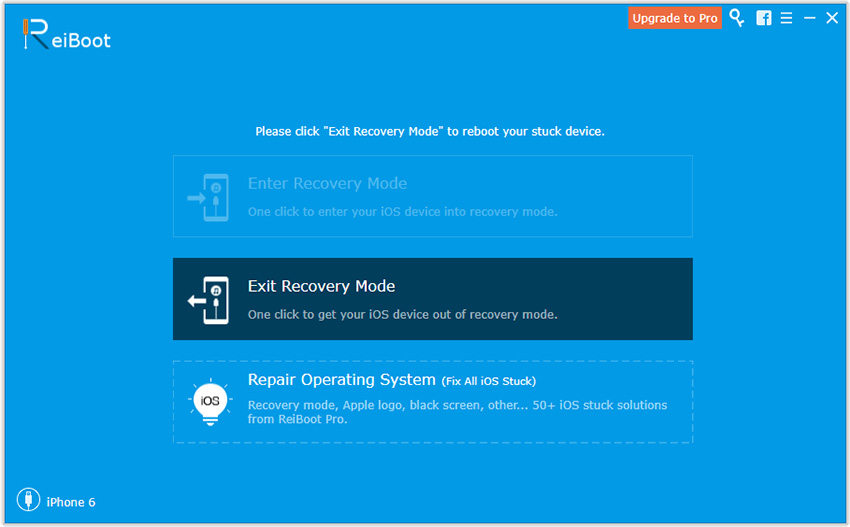
Na maioria dos casos, o seu dispositivo funciona normalmentemas se houver algo errado com o firmware, você pode descobrir que o dispositivo ainda está travado e congelado. Felizmente, Tenorshare ReiBoot também é capaz de reparar o sistema operacional para consertar todos os tipos de falhas.
Etapa 1: clique em "Corrigir todos os iOS na interface principal para entrar na tela de recuperação do sistema.

Passo 2: Escolha "Next" e você vai pedir para baixar o pacote de firmware para o seu dispositivo iOS. Antes de baixar, você deve selecionar o caminho para salvar o firmware.
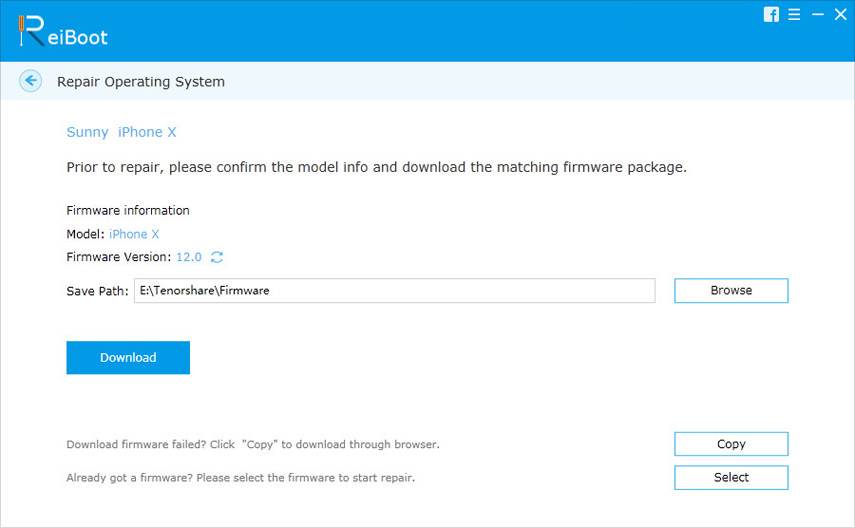
Etapa 3: Quando o pacote do firmware for baixado, concluído e com sucesso. Clique em "Start Repair" para iniciar a recuperação do sistema.

Feito! Depois de experimentar o Tenorshare ReiBoot, seus problemas de congelamento do iPhone após a atualização do iOS 10.3 / 10.2 / 10.1 / 10 devem ter sido corrigidos.
Impeça que o iPhone congele durante / após a atualização do iOS 10 com Home + botão liga / desliga
Esta é geralmente a maneira mais fácil quando o iPhonecongela e trava, mas incerto para o trabalho. Para fazer isso, segure os botões Home e Power simultaneamente até que o iPhone reinicie automaticamente. Uma vez que o iPhone muda do estado congelado para mostrar um logotipo da Apple ou apenas uma tela em branco, você pode soltar.

Conserte a tela congelada do iPhone durante / após a atualização do iOS 10 através do Factory Restore
Além da força de reinicialização para reparar congelou iPhonecom a instalação da atualização do iOS, você também tem permissão para realizar a restauração de fábrica com a ajuda do iTunes. Mas antes disso, é melhor você fazer o backup dos dados do iPhone com antecedência para evitar perda desnecessária de dados após a restauração de fábrica. Em seguida, execute o iTunes mais recente e clique em Resumo.

Esses três métodos podem ser aplicados para fixar congeladosiPhone, iPad e iPod após / quando atualizar para iOS 11 / 10.3 / 10.2 / 10.1 / 10, iOS 9.3.2 e versões anteriores. Se você ainda tiver outros problemas após a atualização do iOS, sinta-se à vontade para deixá-lo na seção de comentários.









